Αυτός ο οδηγός εξηγεί τις ακόλουθες πτυχές:
- Συνδυασμοί χρωμάτων τερματικού των Windows.
- Πώς να αλλάξετε/προσαρμόσετε τους συνδυασμούς χρωμάτων τερματικών των Windows;
- Δημιουργήστε ένα νέο συνδυασμό χρωμάτων.
Συνδυασμοί χρωμάτων τερματικού των Windows | Εξήγησε
' Σχέδια χρωμάτων ' είναι ένας τρόπος για να προσαρμόσετε την εμφάνιση του 'Τερματικού των Windows'. Ουσιαστικά, σας επιτρέπουν να επιλέξετε διαφορετικά χρώματα για διαφορετικά μέρη της διεπαφής του τερματικού, όπως φόντο, κείμενο κ.λπ.
Ένας συνδυασμός χρωμάτων περιλαμβάνει ένα σύνολο τιμών χρωμάτων που ορίζονται χρησιμοποιώντας δεκαεξαδικούς κωδικούς. Αυτοί οι κωδικοί αντιπροσωπεύουν συγκεκριμένα χρώματα στο μοντέλο RGB (κόκκινο, πράσινο, μπλε). Για παράδειγμα, ο κωδικός ' #FFD700 Το ' αντιπροσωπεύει το έντονο κίτρινο, ενώ το ' #90EE90 ” αντιπροσωπεύει το ανοιχτό πράσινο.
Η εφαρμογή ενός συνδυασμού χρωμάτων στο Windows Terminal θα αλλάξει την εμφάνιση διαφόρων στοιχείων στο παράθυρο Terminal. Για παράδειγμα, μπορείτε να επιλέξετε ένα σκούρο χρώμα φόντου και ένα ανοιχτό χρώμα κειμένου για να διευκολύνετε την ανάγνωση του κειμένου ή μπορείτε να επιλέξετε μια συγκεκριμένη παλέτα χρωμάτων που ταιριάζει με τις προτιμήσεις σας ή το θέμα του περιβάλλοντος ανάπτυξής σας.
Το Windows Terminal έχει πολλούς ενσωματωμένους συνδυασμούς χρωμάτων, αλλά μπορείτε επίσης να δημιουργήσετε τους δικούς σας επεξεργάζοντας το αρχείο διαμόρφωσης JSON για την εφαρμογή. Αυτό σας επιτρέπει να προσθέσετε χρώματα και να σχεδιάσετε μια προσαρμοσμένη εμφάνιση για τη διεπαφή του τερματικού σας. Ας μάθουμε πώς να παίζουμε με τα χρώματα στο Windows Terminal.
Πώς να αλλάξετε/προσαρμόσετε τους συνδυασμούς χρωμάτων τερματικών των Windows;
Για να αλλάξετε το συνδυασμό χρωμάτων του τερματικού των Windows, ακολουθήστε τα εξής βήματα:
Βήμα 1: Εκκινήστε το Windows Terminal
Για να εκκινήσετε το Windows Terminal, πατήστε το πλήκτρο 'Windows', πληκτρολογήστε ' τερματικό windows ” και ανοίξτε το:
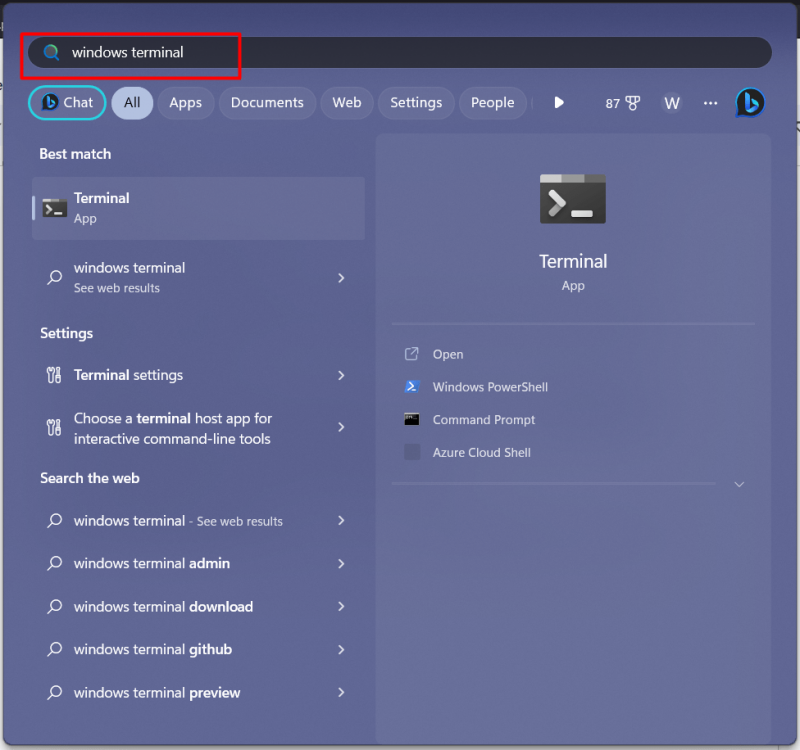
Δείτε πώς φαίνεται το 'Τερματικό των Windows' από προεπιλογή:
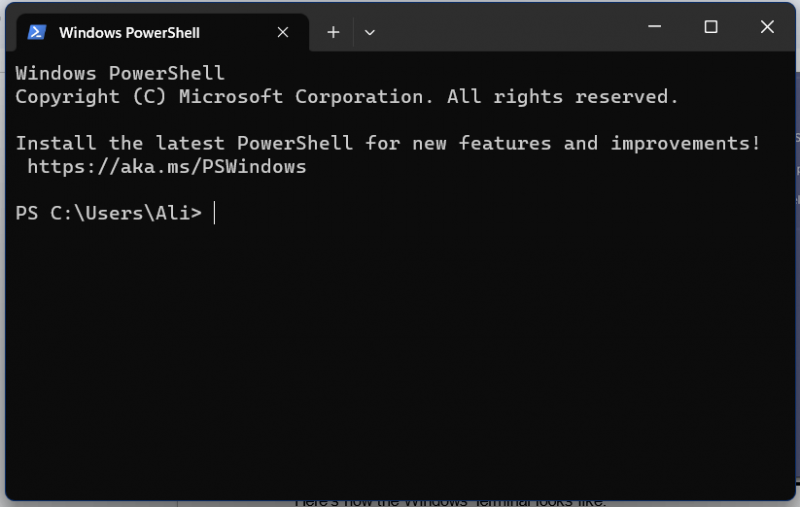
Βήμα 2: Ανοίξτε τις Ρυθμίσεις
Στην οθόνη του Windows Terminal, κάντε κλικ στην επιλογή 'κάτω' βέλος και, στη συνέχεια, στο ' Ρυθμίσεις '' ή πατήστε ' CTRL + , ”:
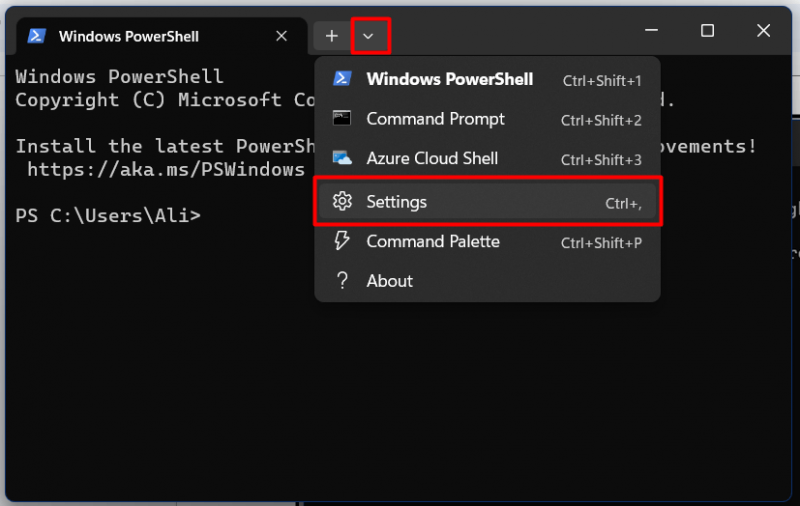
Από τις 'Ρυθμίσεις', επιλέξτε ' Σχέδια χρωμάτων ” από το αριστερό παράθυρο:
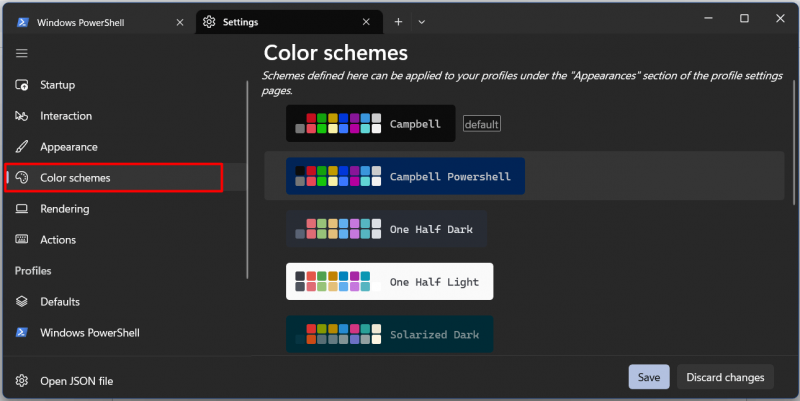
Βήμα 3: Αλλαγή/Προσαρμογή του συνδυασμού χρωμάτων
Όταν κάνετε κύλιση προς τα κάτω, θα δείτε το ' Επεξεργασία », όπου μπορείτε να δημιουργήσετε νέους συνδυασμούς χρωμάτων χρησιμοποιώντας τους υπάρχοντες. Τώρα μπορείτε να επιλέξετε αυτό που ταιριάζει στα γούστα σας στα χρώματα:
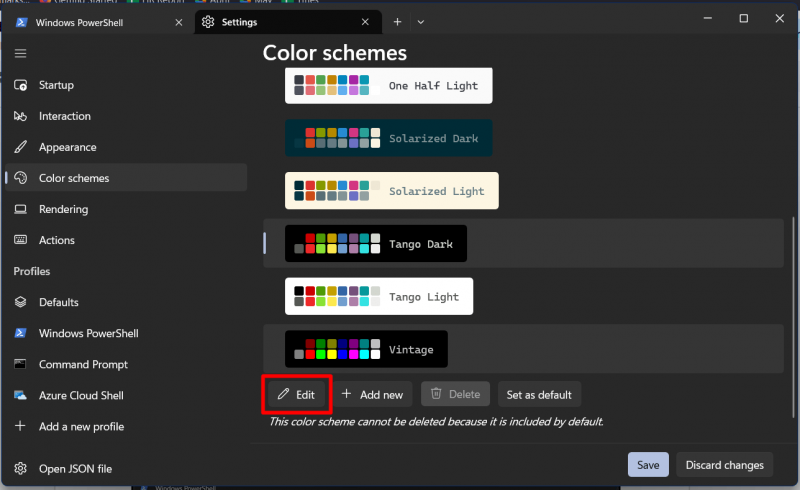
Από εδώ, επιλέξτε τα χρώματα που θέλετε να προσθέσετε στον τρέχοντα επιλεγμένο συνδυασμό χρωμάτων και ' Αποθηκεύσετε Κάποτε έγινε:
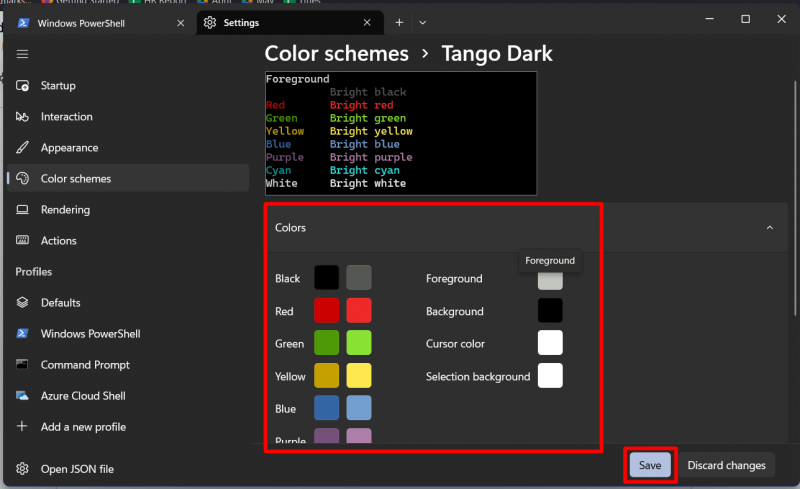
Δημιουργήστε ένα νέο συνδυασμό χρωμάτων
Για να δημιουργήσετε ένα νέο συνδυασμό χρωμάτων για το 'Windows Terminal', ακολουθήστε τα παρακάτω βήματα:
Βήμα 1: Ανοίξτε τις Ρυθμίσεις τερματικού των Windows
Για να ανοίξετε τις ρυθμίσεις του Windows Terminal, επίσης, κάντε κλικ στην επιλογή 'κάτω' βέλος και στη συνέχεια στο ' Ρυθμίσεις '' ή πατήστε ' CTRL + , ”:
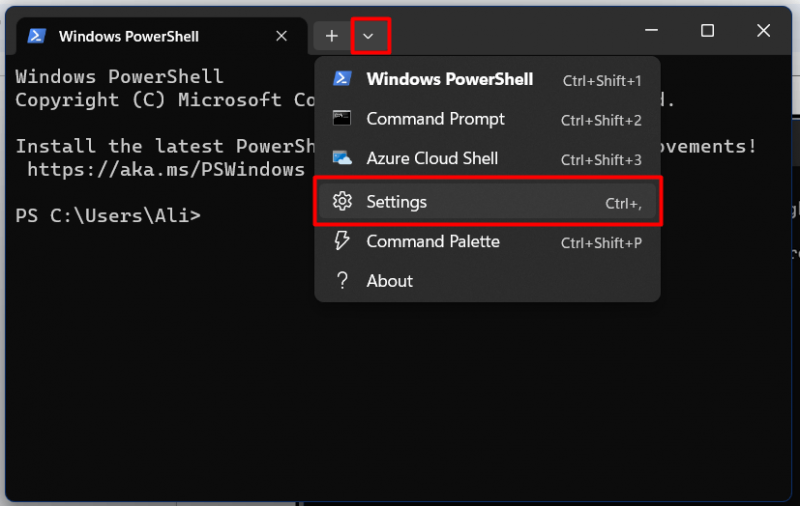
Βήμα 2: Προσθήκη νέου συνδυασμού χρωμάτων
Για να προσθέσετε έναν νέο προσαρμοσμένο συνδυασμό χρωμάτων στο τερματικό των Windows, ανοίξτε το ' JSON ' αρχείο κάνοντας κλικ στο ' Ανοίξτε το αρχείο JSON ” επιλογή από το κάτω μέρος του αριστερού παραθύρου:

Μόλις ανοίξει το αρχείο JSON (χρησιμοποιήστε οποιοδήποτε πρόγραμμα επεξεργασίας κώδικα για το άνοιγμα, π.χ. σημειωματάριο++ ή Κωδικός Visual Studio συνιστώνται ιδιαίτερα), βρείτε το ' συστήματα ' Ενότητα:
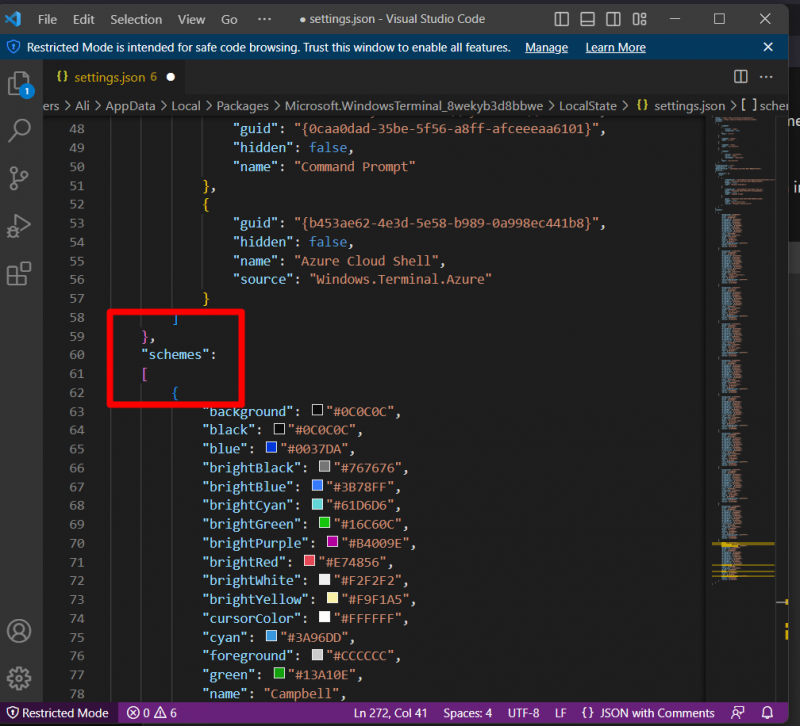
Τώρα μετακινηθείτε προς τα κάτω για να προσθέσετε τα χρώματα στο νέο σχήμα που δημιουργήθηκε και φροντίστε να του δώσετε ένα όνομα για εύκολη επιλογή:
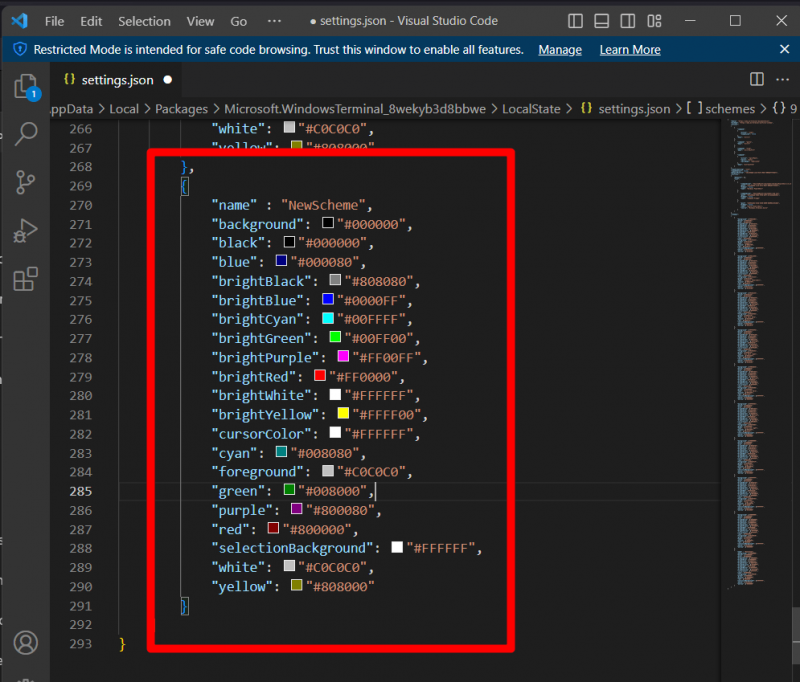
Ονομάζεται ' NewScheme ', και θα είναι πλέον ορατό στο ' Σχέδια χρωμάτων καρτέλα ' από όπου μπορείτε να την επιλέξετε και να την εφαρμόσετε χρησιμοποιώντας το ' Αποθηκεύσετε κουμπί ', αφού επιλέξετε το σχήμα:
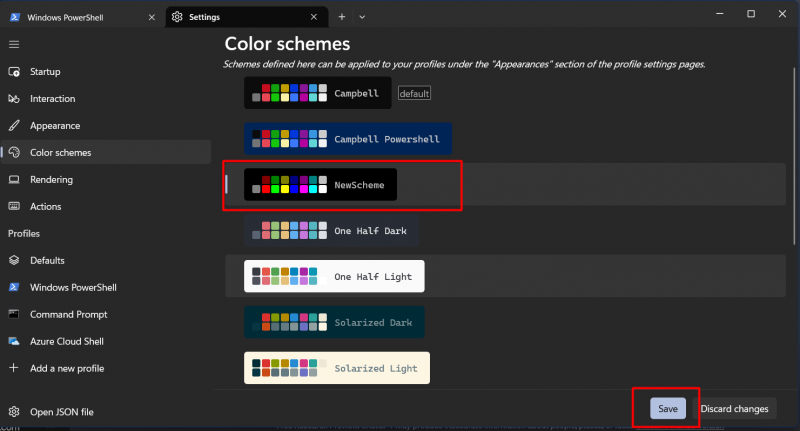
συμπέρασμα
' Σχέδια χρωμάτων ” είναι μια δυνατότητα προσαρμογής της εμφάνισης του τερματικού των Windows. Η προσαρμογή περιλαμβάνει τη διεπαφή τερματικού, όπως το φόντο, το κείμενο κ.λπ. Οι χρήστες μπορούν να δημιουργήσουν νέους συνδυασμούς χρωμάτων από τους υπάρχοντες ή να δημιουργήσουν έναν νέο προσαρμοσμένο συνδυασμό χρωμάτων που ταιριάζει καλύτερα στο γούστο τους. Αυτός ο οδηγός επεξηγεί τα 'Χρωματικά σχήματα' του Windows Terminal και τον τρόπο προσαρμογής της εμφάνισης του Windows Terminal.